发布时间:2024-05-29 14:35编辑:91下载站阅读:5次我要评论(0)
中望cad是一款自主研发的二维cad平台软件,它可兼容多种版本的文件,并且为用户提供了强大的图纸浏览、绘制、编辑、标注和打印等功能,方便用户简单轻松的完成编辑工作,因此中望cad软件吸引了不少的用户前来下载使用,当用户在使用中望cad软件时,想要在页面上显示出来网格线来协助自己绘制图纸,就可以在菜单栏中点击工具和草图设置选项,接着在打开的草图设置窗口中,用户在捕捉和栅格选项卡中勾选启用栅格并设置好大小即可解决问题,详细的操作过程是怎样的呢,接下来就让小编来向大家分享一下中望cad调出网格线的方法教程吧,希望用户在看了小编的教程后,能够从中获取到有用的经验。
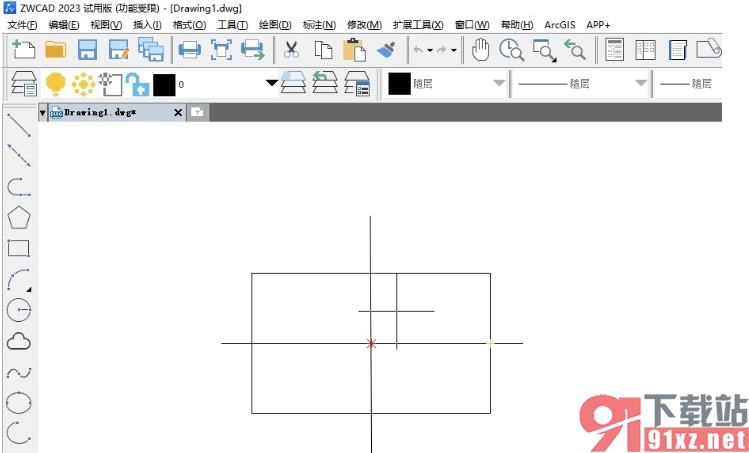
1.用户在电脑上打开中望cad软件,并来到图纸绘制页面上来进行设置
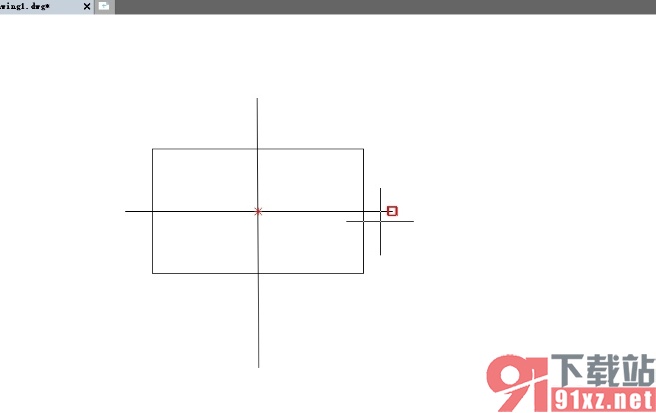
2.接着在页面上方的菜单栏中点击工具选项,将会弹出下拉选项卡,用户选择其中的草图设置选项
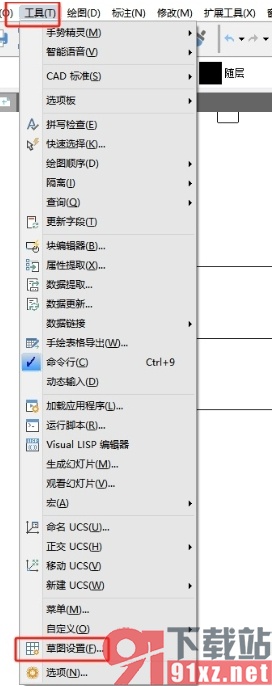
3.进入到草图设置窗口中,用户将选项卡切换到捕捉和栅格选项卡上
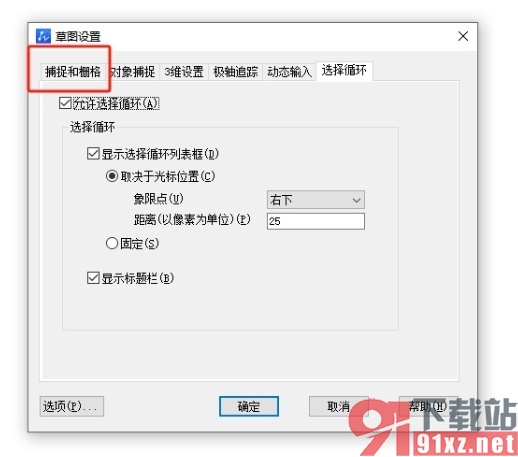
4.这时在显示出来的功能板块中,用户勾选启用栅格选项即可解决问题
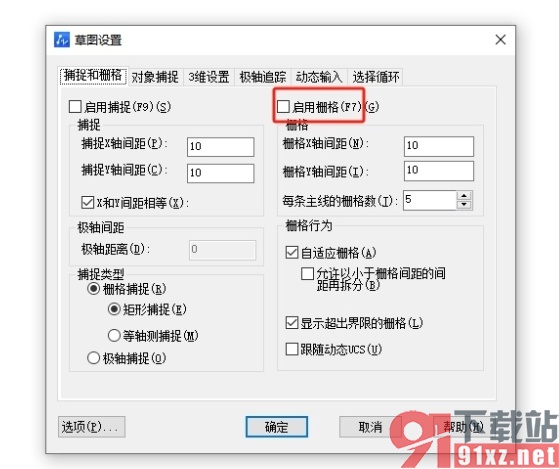
5.然后用户还可以在栅格板块中,按下调整好x轴和y轴的间距参数,以此来调整网格的大小
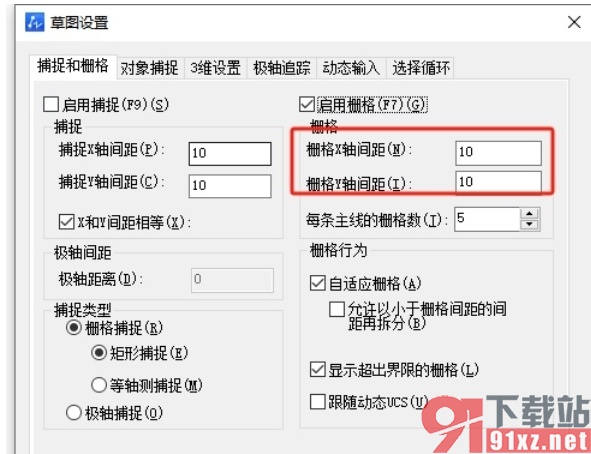
6.完成设置后,用户直接在窗口的右下角按下确定按钮即可解决问题
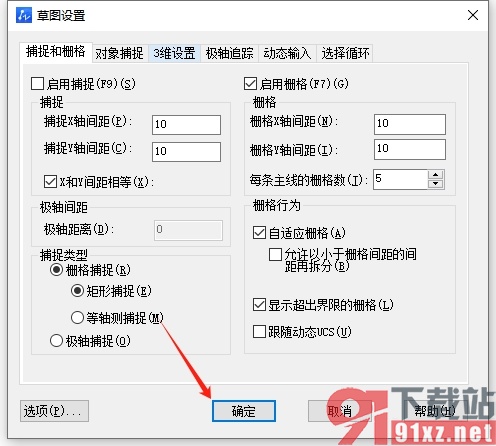
7.此时回到编辑页面上,用户就会发现显示出来的网格线了,如图所示
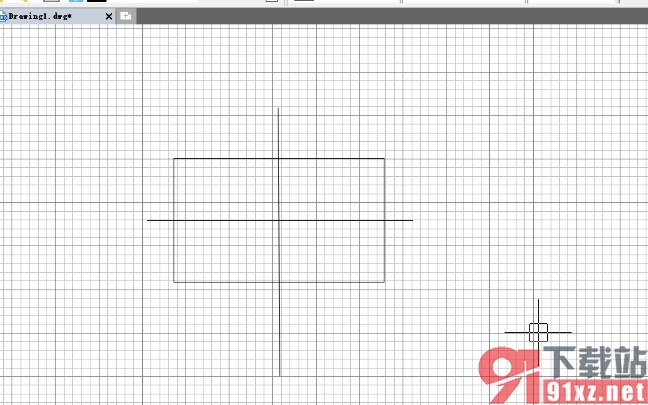
以上就是小编对用户提出问题整理出来的方法步骤,用户从中知道了大致的操作过程为点击工具-草图设置-勾选启用栅格-设置xg轴间距大小-确定这几步,方法简单易懂,因此有需要的用户可以跟着小编的教程操作试试看。